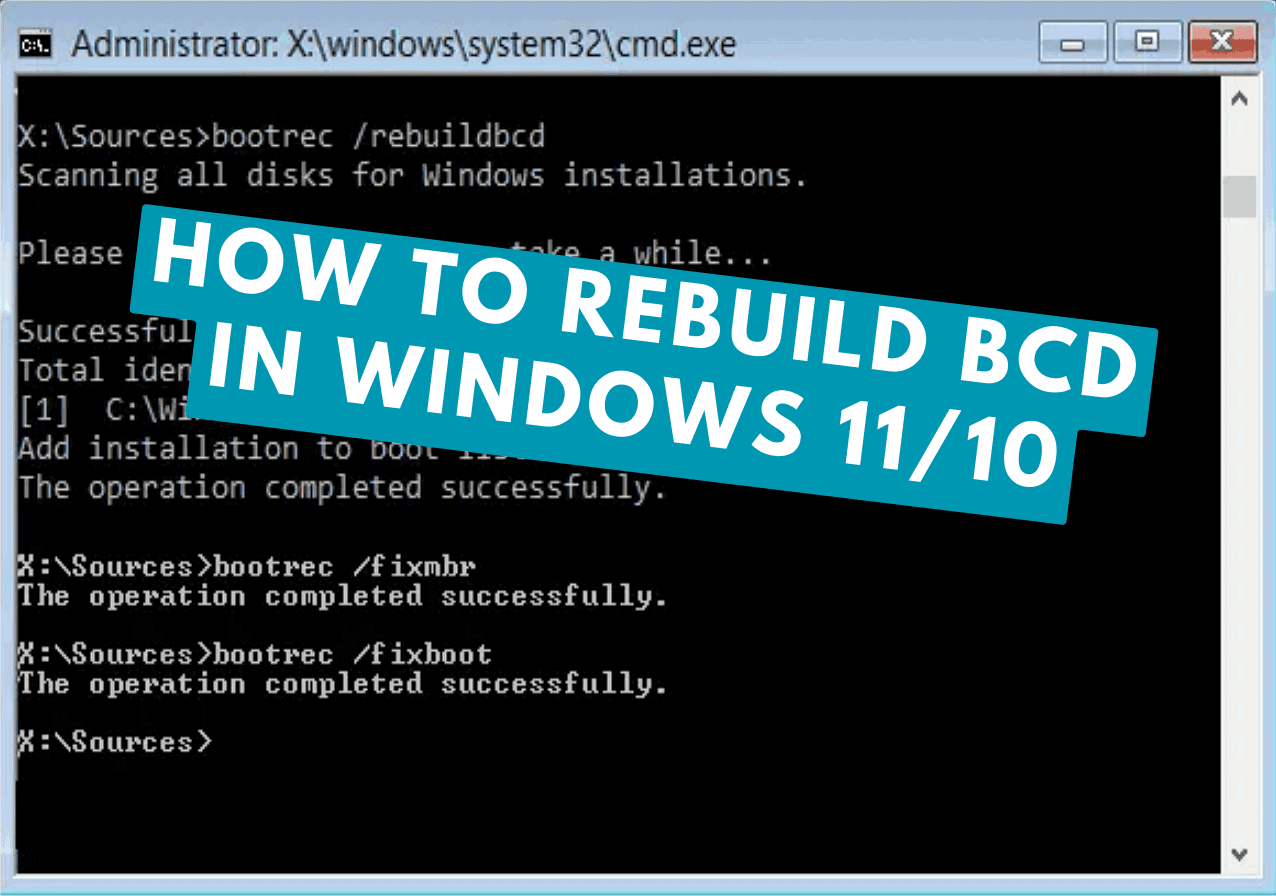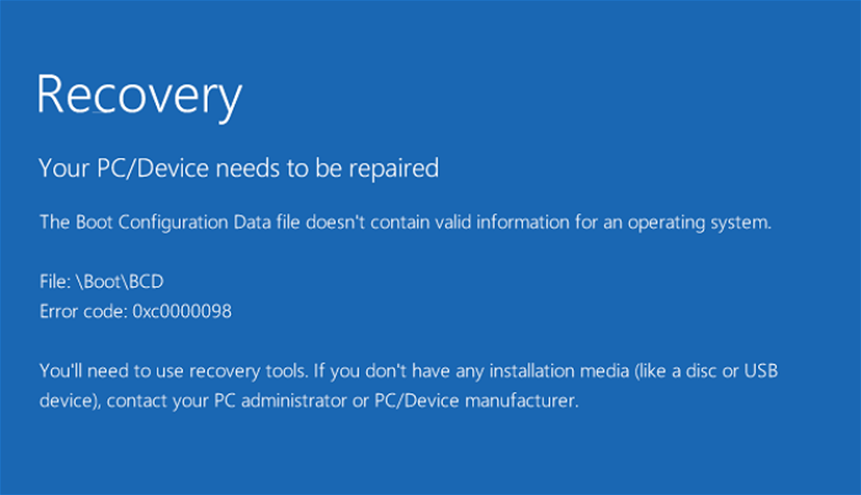概要
ブート構成データ(BCD)ストアファイルは、Windowsオペレーティングシステムの起動プロセスに欠かせないもので、システム予約パーティションに保存されています。このパーティションは通常隠されており、ドライブレターが割り当てられていません。このファイルに直接アクセスするのは難しいですが、OSがファイルを開いたままにしているため、管理者権限でBCDEDITツールを使用してバックアップコピーを作成し、内容を確認することができます。
BCDEDITプログラムを使用してBCDファイルのバックアップを作成し、それを ヘックスエディタやNotepadで確認できます 。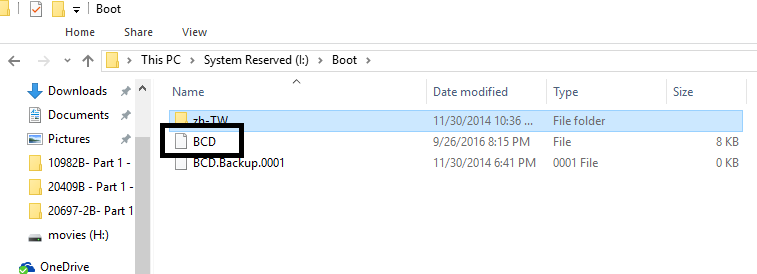
BCDのブートレコードをシームレスかつスムーズに処理したい場合は、Windows 10/11用 Western Digitalクローンソフトの使い方 をご参照ください。bcdeditと入力すると 「アクセスが拒否されました」というエラー が発生します。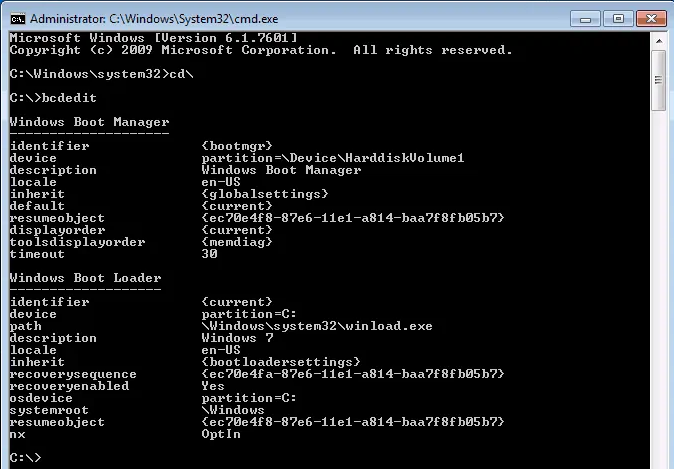
bcdedit
BCDEDITツールは、 エントリの作成、削除、エクスポート など、BCDストアを操作するためのさまざまなコマンドを提供します。/createstore
/export
/import
ストア内のエントリを操作するコマンド
/copy
/create
/delete
エントリー・オプションを操作するコマンド
/deletevalue
/set
出力を制御するコマンド
/enum
/v
ブートマネージャーを制御するコマンド
/bootsequence
/default
/displayorder
/timeout
緊急管理サービスを制御するコマンド
/bootems
/ems
/emssettings
デバッグを制御するコマンド
/bootdebug
/dbgsettings
/debug
リモートイベントロギングを制御するコマンド
/eventsettings
/event
C:\>bcdedit /export "C:\bcdtemp.bin"
0xc000000eの 黒いエラースクリーン が表示されます。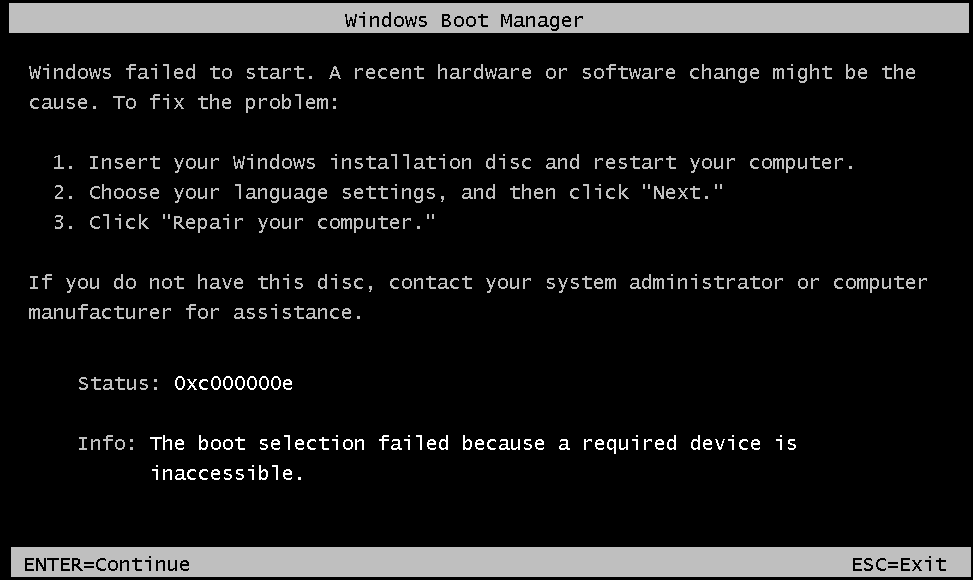
BCDストアが一致しない別のドライブからシステムが起動しようとした場合にも発生します。
自動4Kアライメント システムをSSDに移行すると、4Kアライメントが自動的に実行され、SSDの性能を引き出す。
GPTとMBR対応 システムを移行する時、自動的にSSDに適切なパーティション方式にする。
NTFSとFAT32対応 さまざまなファイルシステム対応。
速度が速い 先進的なアルゴリズムを利用し、最大3000MB /分の速度を達する。
多機能 システム移行、バックアップ、HDDクローン、クリーンアップ等の機能ある。
自動4Kアライメント 4KアライメントでSSDの性能を引き出...
NTFSとFAT32対応 さまざまなファイルシステム対応。
GPTとMBR対応 自動的にSSDに適切なパーティション方式...

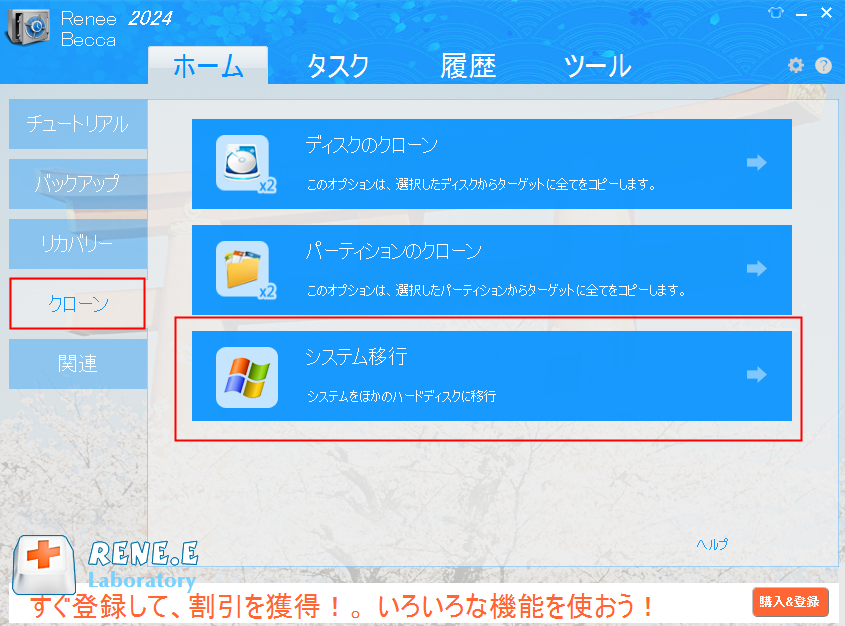
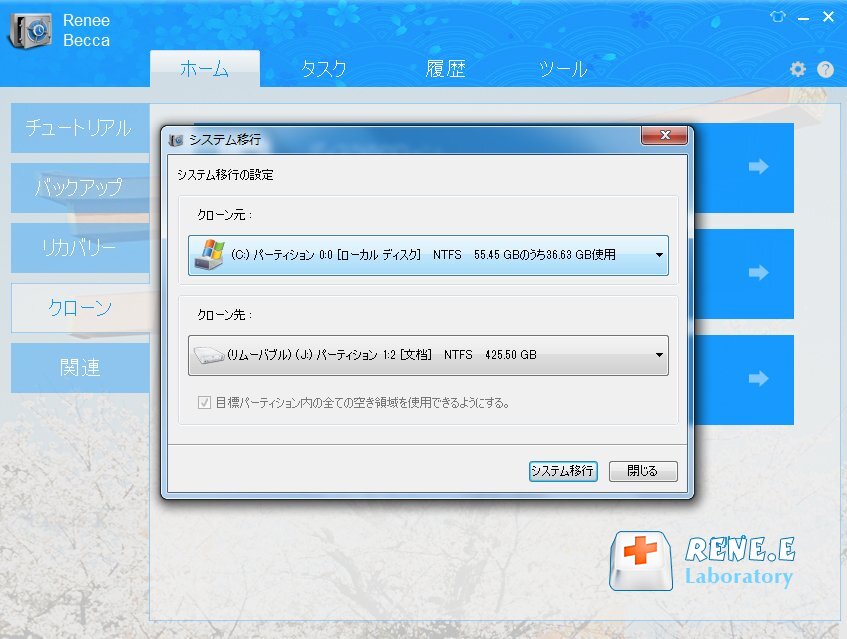

自動4Kアライメント システムをSSDに移行すると、4Kアライメントが自動的に実行され、SSDの性能を引き出す。
GPTとMBR対応 システムを移行する時、自動的にSSDに適切なパーティション方式にする。
NTFSとFAT32対応 さまざまなファイルシステム対応。
速度が速い 先進的なアルゴリズムを利用し、最大3000MB /分の速度を達する。
多機能 システム移行、バックアップ、HDDクローン、クリーンアップ等の機能ある。
自動4Kアライメント 4KアライメントでSSDの性能を引き出...
NTFSとFAT32対応 さまざまなファイルシステム対応。
GPTとMBR対応 自動的にSSDに適切なパーティション方式...
関連記事 :
winload.efiのブルースクリーンエラーを修正する方法
2023-08-01
Imori : ブルー スクリーン エラーが発生し、必要なファイル \Windows\system32\winload.efi が見つからないか...
2024-08-21
Imori : もしクローンしたSSDが起動しなくても心配しないでください。このガイドでは、インストールミスやBIOS設定の誤りといった一般的な...
CドライブをSSDに移動する完全ガイド: 簡単ステップでマスター
2024-08-01
Ayu : この記事では、CドライブをSSDに移行するための徹底ガイドを提供します。準備、クローン作成ソフトの使用、一般的な問題のトラブルシ...
2023-10-17
Satoshi : PCを使用する過程で、セクタの損傷や起動の失敗など、未知のPC問題が必然的に発生します。Bootrec.exe と呼ばれるツール...